在 PowerPoint 中设置默认自定义模板
Microsoft PowerPoint 为用户提供了在创建新演示文稿时,将自定义模板设定为默认主题的功能。 这让用户能够立刻使用专为他们量身定制的模板开始构建幻灯片,极大地方便了操作。
创建个性化模板
在 PowerPoint 中创建自定义模板的操作非常简单。首先,打开一个新的空白 PowerPoint 演示文稿。 你可以通过启动 PowerPoint,在左侧面板选择“新建”,然后在模板库中选择“空白演示文稿”来达成这个目标。
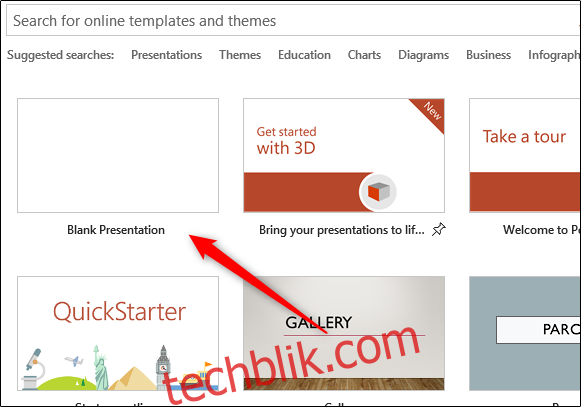
现在,当空白演示文稿准备就绪后,你可以继续选择幻灯片的纵横比和大小。 这可以通过在“设计”选项卡的“自定义”组中选择“幻灯片大小”来实现。
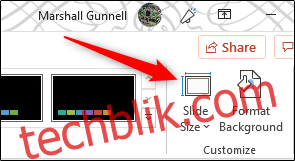
完成此项操作后,现在应该打开 PowerPoint 的幻灯片母版,其余的自定义操作将在此处进行。 要访问幻灯片母版,请点击“视图”选项卡,然后在“母版视图”组中选择“幻灯片母版”。
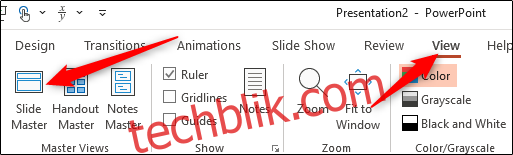
幻灯片母版会出现在左侧窗格中。 在这里,你可以自定义字体、标题、颜色、文本和图像框的位置等等。
当你对设置感到满意后,保存模板并关闭 PowerPoint。 接下来,就是时候把它设置为 PowerPoint 启动时使用的默认模板了。
将自定义模板设为默认
要将你的自定义主题设置为默认主题,请打开 PowerPoint,在左侧窗格中选择“新建”,然后点击“自定义”选项卡。

接下来,选择“自定义 Office 模板”选项。
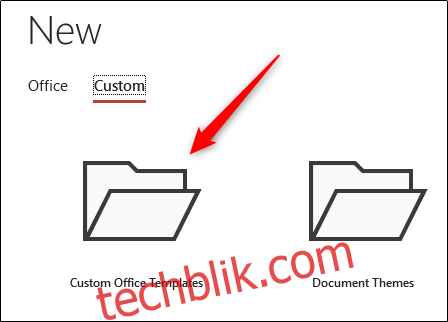
你的自定义模板将会出现。 选择你希望设为默认模板的模板。
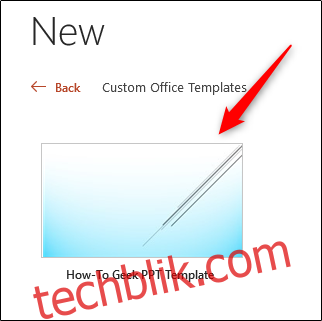
此时会弹出一个新窗口,提供模板的预览和一些基本信息(如果你输入过任何信息)。 点击“创建”按钮。
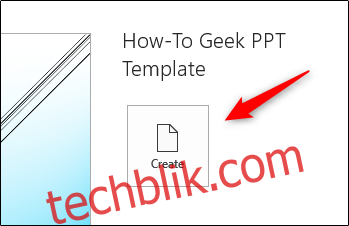
随后,转到“设计”选项卡,然后在“主题”组中选择“更多”箭头。
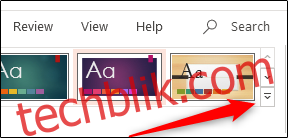
这时会出现一个主题列表。 右键点击你的自定义主题,然后在下拉菜单中选择“设置为默认主题”。
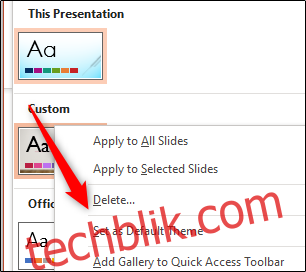
现在,当你下次打开 PowerPoint 时,它会自动以该主题开始。